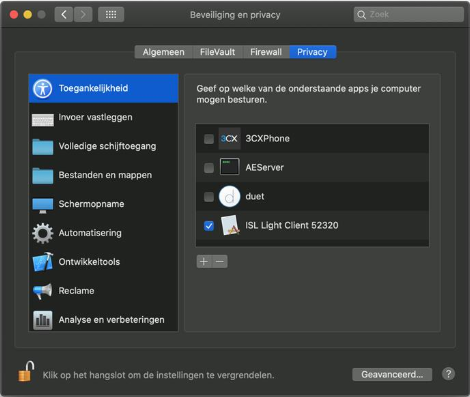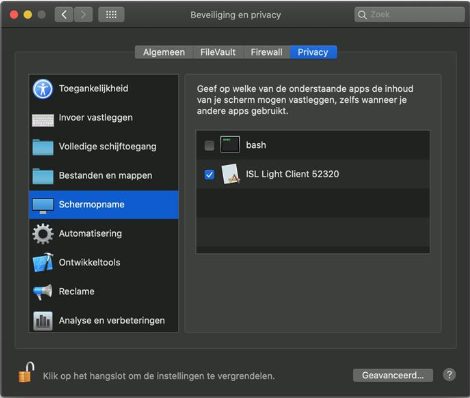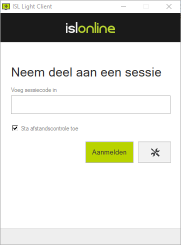Remote Support
REMOTE SUPPORT
Indien u technische ondersteuning op afstand nodig heeft dient u onze ‘Remote Support Tool’ uit te voeren. Hier treft u nadere toelichting om succesvol een verbinding tussen uw PC of laptop en onze helpdesk te maken.
Wij maken gebruik van ISL Light Client. ISL is een softwareoplossing voor externe toegang en ondersteuning op afstand. Het is ontwikkeld door ISL Online, een bedrijf dat gespecialiseerd is in het leveren van geavanceerde software voor online samenwerking, helpdesk en externe toegang. Met ISL Light kunnen gebruikers veilig en efficiënt verbinding maken met andere computers, apparaten en servers over de hele wereld om technische ondersteuning te bieden, problemen op te lossen en samen te werken op afstand.
Let op! Op dit moment is het nog niet mogelijk om ISL bij Chromebooks te gebruiken.
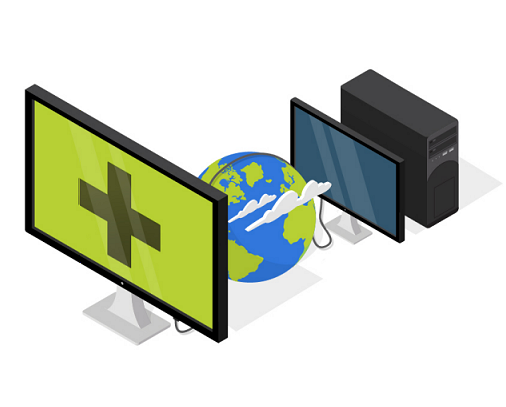
WINDOWS
Maakt u gebruik van een Microsoft Windows besturingssysteem? Klik dan op de ISL Light download knop links of boven aan deze pagina.
- Er zal een .EXE bestand gedownload worden.
- Zodra het bestand volledig gedownload is kunt u deze uitvoeren door het bestand direct te openen of te dubbelklikken vanaf de opslaglocatie.
- De ISL Light Client wordt nu gestart en zal vragen om een sessie code. Deze code ontvangt u van de helpdeskmedewerker.
- Klik na het invullen van de sessie code op "Aanmelden".
- Afhankelijk van uw internetverbinding zal binnen enkele seconde beeld en controle van uw systeem mogelijk zijn voor de helpdeskmedewerker.
Let op! U heeft prioriteit boven dat van de helpdeskmedewerker. Zodra u uw muis of keyboard bedient kan de medewerker geen acties uitvoeren.
MacOS
Voor MacOS gebruikers geldt in principe dezelfde methode met een aanvullende instelling binnen het besturingssysteem.
- Klik op dezelfde link(s) als bij Windows gebruikers.
- Er zal een .DMG bestand gedownload worden.
- Zodra het bestand volledig gedownload is kunt u deze uitvoeren.
- De ISL Light Client wordt nu gestart en zal vragen om een sessie code. Deze code ontvangt u van de helpdeskmedewerker.
- Klik na het invullen van de sessie code op "Aanmelden".
- Vanwege de beveiligingsinstellingen van het MacOS dient u nog 2 aanpassingen te doen in het Beveiliging en Privacy gedeelte.
- Ga naar Systeemvoorkeuren > Beveiliging en Privacy > Tabblad Privacy.
- Kies voor Toegankelijkheid in de linker kolom en geef in de rechterkolom de ISL Light Client toestemming (zie afbeelding).
- Kies vervolgens wederom in de linker kolom voor Schermopname en geef ook daar de ISL Light Client toestemming (zie afbeelding).
- De helpdeskmedewerker kan nu met u meekijken en de Mac bedienen.
ISL Online Beveiliging
ISL Online gebruikt de RSA 2048/4096-bit publiek/private sleuteluitwisseling om een symmetrische AES 256-bit end-to-end encryptie tot stand te brengen. Dit beschermt de gegevensoverdracht tussen de operator en de client en voorkomt man-in-the-middle aanvallen.
ISL Online is zo ontworpen dat het nooit op de achtergrond kan worden uitgevoerd zonder dat u hiervan op de hoogte bent. U kan het beheer op elk moment intrekken of een ondersteuningssessie beëindigen.